Highlighted
Highlighted[expr]
显示 expr 的高亮版本.
Highlighted[expr,effect]
使用效果 effect 来高亮显示表示 expr 的绘图元素.
更多信息和选项
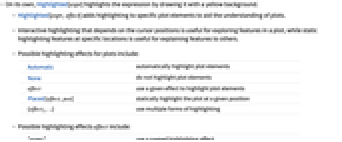
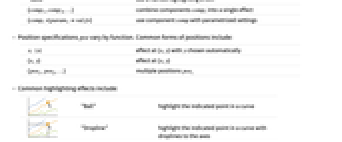
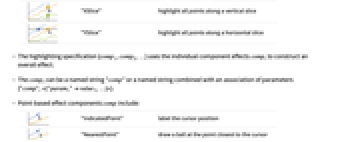
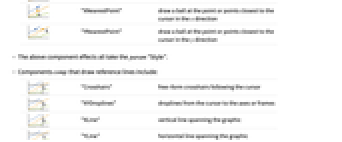
- 就其本身而言,Highlighted[expr] 通过用黄色背景来高亮表达式.
- Highlighted[expr,effect] 为特定的绘图元素添加高亮标记,以帮助理解绘图.
- 取决于光标位置的交互式高亮显示对于研究绘图内容很有用,而静态高亮显示特定位置的内容可用于向他人解释内容的情形下很有用.
- 绘图可以使用的高亮效果包括:
-
Automatic 自动高亮绘图元素 None 不高亮绘图元素 effect 使用给定效果来高亮绘图元素 Placed[effect,pos] 在给定的位置静态高亮绘图 {effect1,..} 使用多种形式的高亮显示 - 可能的高亮显示效果 effect 包括:
-
"name" 使用有命名的高亮显示效果 {comp1,comp2,…} 将组件 compi 合并为单一效果 {comp,<param1val1>} 使用具有参数化设置的组件 comp - 位置规约 pos 根据函数不同而变化. 常见的位置形式包括:
-
x, {x} {x,y} 处的效果,其中 y 为自动选择 {x,y} {x,y} 处的效果 {pos1,pos2,…} 多个位置 posi - 常见的高亮效果包括:
-
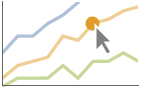
"Ball" 高亮显示曲线中的指定点 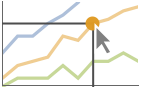
"Dropline" 高亮显示曲线中的指定点,并在轴线处添加垂线 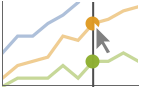
"XSlice" 高亮显示沿垂直切面的所有点 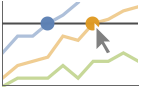
"YSlice" 高亮显示沿水平切面的所有点 - 高亮显示规约 {comp1,comp2,…} 使用单个组件效果 compi 构建整体效果.
- The compi 可以是一个有命名的字符串 "comp" ,也可以是一个与参数关联关系 {"comp",<"param1"value1,…>} 合并的命名字符串.
- 基于点的效果组件 comp 包括:
-
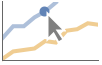
"IndicatedPoint" 标记光标位置 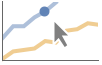
"NearestPoint" 在离光标最近的位置绘制一个球型点 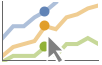
"XNearestPoint" 在 x 方向上离光标最近的一个或多个点上绘制一个球型点 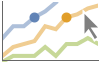
"YNearestPoint" 在 y 方向上离光标最近的一个或多个点上绘制一个球型点 - 上述组件的效果都使用 param "Style".
- 绘制参考线的组件 comp 包括:
-
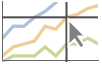
"Crosshairs" 跟随光标移动的自由式十字线 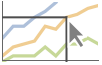
"XYDroplines" 从光标到轴或边框的垂线 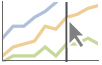
"XLine" 跨越图形的纵线 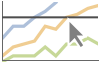
"YLine" 跨越图形的横线 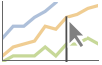
"XDropline" 从光标到轴或边框的垂直垂线 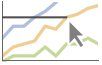
"YDropline" 从光标到轴或边框的水平垂线 - 上述组件的效果都使用 param "Style".
- 基于标签的效果组件包括:
-
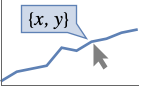
"XYLabel" 为光标位置添加标签 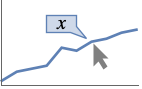
"XLabel" 为光标位置的 x 坐标添加标签 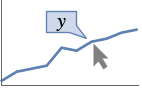
"YLabel" 为光标位置的 y 坐标添加标签 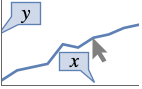
"XYAxisLabels" 沿着坐标轴或边框为坐标添加标签 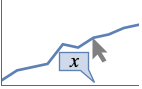
"XAxisLabel" 沿着坐标轴或边框为 x 坐标添加标签 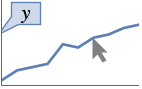
"YAxisLabel" 沿着坐标轴或边框为 y 坐标添加标签 - 标签组件的效果都采取与 Callout 相同的参数:
-
Appearance Automatic callout 的整体样式 Background Automatic 标签背景的样式 CalloutMarker None 锚点位置 apos 使用的标记 CalloutStyle Automatic 线条笔画使用的样式 Frame Automatic 标签的边框 FrameMargins Automatic 留在边框内的边距 LabelStyle {} 标签使用的样式 LeaderSize Automatic 先导使用的长度和角度 RoundingRadius 0 圆角半径 - 适用的高亮显示效果因函数和环境的不同而不同,每个函数的效果都有记录.
- 可以给出以下选项来控制文本的高亮显示:
-
Background Automatic 使用的背景颜色 BaselinePosition Baseline 相对于周围文本的对齐 BaseStyle {} 基本样式指定 ContentPadding True 是否紧缩边缘,使其紧贴内容 Frame False 是否包含边框 FrameMargins Automatic 在框架内预留的边缘 FrameStyle Automatic 给出边框样式的图形指令 ImageMargins 0 显示边框的图像周围的边缘 ImageSize Automatic 显示边框的整体图像尺寸 RoundingRadius Automatic 圆形拐角的半径 StripOnInput False 当排版表单被用作输入时,是否要剥离 Highlighted 的封装器 - 默认情况下,Highlighted[expr] 的排版形式是对其本身的运算,包括 Highlighted 头部. 如果设置 StripOnInputTrue,排版形式运算 expr,不包括 Highlighted 头部. »
范例
打开所有单元关闭所有单元范围 (20)
文本高亮 (2)
高亮效果 (5)
Highlighted[…,None] 可以用来删除特定元素的自动高亮:
选项 (12)
StripOnInput (2)
创建高亮显示的输出,运算为 Highlighted 的第一个参数:
当输出被用作输入时, Highlighted 的封装器就会消失:
在输出用作输入时,显式设置 StripOnInput False 被删除:
Wolfram Research (2016),Highlighted,Wolfram 语言函数,https://reference.wolfram.com/language/ref/Highlighted.html (更新于 2023 年).
文本
Wolfram Research (2016),Highlighted,Wolfram 语言函数,https://reference.wolfram.com/language/ref/Highlighted.html (更新于 2023 年).
CMS
Wolfram 语言. 2016. "Highlighted." Wolfram 语言与系统参考资料中心. Wolfram Research. 最新版本 2023. https://reference.wolfram.com/language/ref/Highlighted.html.
APA
Wolfram 语言. (2016). Highlighted. Wolfram 语言与系统参考资料中心. 追溯自 https://reference.wolfram.com/language/ref/Highlighted.html 年